一、概要
iOS开发时,项目中会引用许多第三方库,CocoaPods(https://github.com/CocoaPods/CocoaPods)可以用来方便的统一管理这些第三方库。
二、安装
终端输入:sudo gem install cocoapods
这样就下载安装好了CocoaPods
但是,且慢。如果你在天朝,在终端中敲入这个命令之后,会发现半天没有任何反应。原因无他,因为那堵墙阻挡了cocoapods.org。(你会问,我靠,这都要墙!是的,小编也纳闷。)
但是,是的,又但是(不过是个可喜的“但是”)。我们可以用淘宝的Ruby镜像来访问cocoapods。按照下面的顺序在终端中敲入依次敲入命令:
$ gem sources --remove https://rubygems.org/
//等有反应之后再敲入以下命令
$ gem sources -a http://ruby.taobao.org/
为了验证你的Ruby镜像是并且仅是taobao,可以用以下命令查看:
$ gem sources -l
只有在终端中出现下面文字才表明你上面的命令是成功的:
*** CURRENT SOURCES ***
http://ruby.taobao.org/2、使用CocoaPods
a 新建一个项目,名字PodTest
b 终端中,cd到项目总目录(注意:包含PodTest文件夹、PodTest.xcodeproj、PodTestTest的那个总目录)
cd /Users/lucky/Desktop/PodTestc 建立Podfile(配置文件)
Tip: CocoaPods provides a pod init command to create a Podfile with smart defaults. You should use it.
cd到项目目录下之后,执行pod init 自动会生成Podfile文件
接着上一步,终端输入 vim Podfile,打开一个窗口之后,把需要第三方加上。下面截图是我个人的。(进入编辑器默认是查看状态,键盘按i切换到编辑状态)
pod 'AFNetworking', '~> 3.0'
注意:键盘输入 :编辑完之后,先按ESC才能输入wq后回车,关闭编辑器。
后发现PodTest项目总目录中多一个Podfile文件
激动人心的时刻到了:确定终端cd到项目总目录,然后输入 pod install,等待一会,大约3分钟。
注意:第一次 pod install可能由于网络原因,非常非常慢,此时需要淡定,
Cocoapods在将它的信息下载到 ~/.cocoapods里
cd 到该目录里,用du -sh *命令来查看文件大小,根据文件大小,判断是否正在安装
在终端输入:
cd ~/.cocoapods
du -sh *
查看项目根目录:
注意:现在打开项目不是点击 PodTest.xodeproj了,而是点击 PodTest.xcworkspace
OK!CocoaPods就介绍完了,如果需要导入其他第三方库,修改Podfile文件就可以了。








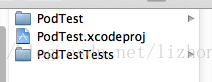
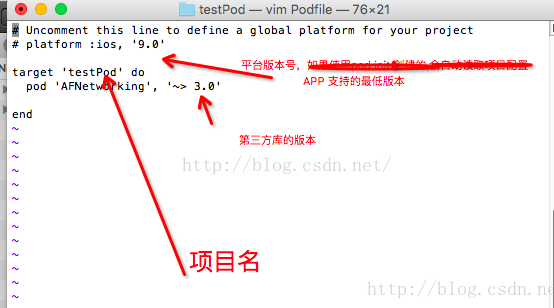
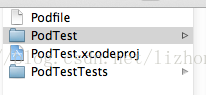
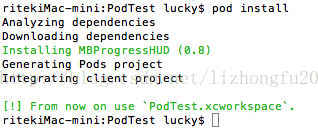
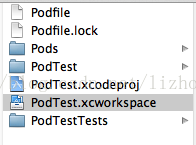














 778
778

 被折叠的 条评论
为什么被折叠?
被折叠的 条评论
为什么被折叠?








